Spotify'ı Çevrimdışı Modda Kullanın - Premium veya ücretsiz Spotify müziği nasıl indirilir
İnternet bağlantınız olmadığında şarkılarınıza nasıl erişirsiniz? Wifi olmadığında kimse sınırlı veri planıyla müzik akışı yapmak istemez. Açıkçası, Spotify bunun farkındadır, bu nedenle Premium abonelerin çevrimdışı dinleme için müzik kaydetmelerini mümkün kılmıştır. Ayda 9,99 ABD doları değerinde olmasını sağlayan özelliklerden biridir .
Bölüm 1 Spotify çevrimdışı moda nasıl ayarlanır
Mac/Windows'ta Spotify'ı çevrimdışı moda ayarlayın:
- Spotify'ı açın.
-
Mac için:
Ekranın üst kısmındaki Apple menüsünde
Spotify'ı
tıklayın
.
Windows için: Ekranın üst kısmındaki Windows menüsünde Dosya'yı tıklayın . - Çevrimdışı Mod 'u tıklayın .
Spotify'ı Mobil/Tablet'te çevrimdışı moda ayarlayın:
-
Ana
Sayfa'ya dokunun
.

-
Ayarlar'a
dokunun
.

- Musluk Oynatma .
- Anahtar Çevrimdışı üzerinde.
Bölüm 2 Premium ile Spotify müziği nasıl indirilir
Çevrimdışı Modda, yalnızca indirdiğiniz müzikleri çalabilirsiniz, bu nedenle Spotify şarkılarını, Spotify'ı çevrimdışı moda ayarlamadan önce cihazlarınıza indirmeniz gerekir . Spotify'dan yalnızca Premium kullanıcılar şarkı indirebilir.
Mac/Windows'ta Spotify çalma listesini indirin:
- İndirmek istediğiniz oynatma listesine gidin.
-
İndirmeyi aç
.

yeşil bir ok
Spotify albümünü/çalma listesini Mobil/Tablet'te indirin:
- İndirmek istediğiniz oynatma listesine gidin.
-
İndirmeyi aç
.

yeşil bir ok
Spotify podcast'ini Mobil/Tablet'te indirin:
- İndirmek istediğiniz podcast'e gidin.
-
Musluk
indirmek.

yeşil bir ok
Bölüm 3 Spotify müziğini ücretsiz olarak nasıl indirebilirim?
Spotify ücretsiz kullanıcılara çevrimdışı dinleme deneyimi sunmasa da, Spotify şarkılarını indirmek ve çevrimdışı olarak keyfini çıkarmak için diğer araçları kullanabilirsiniz. Burada Ondesoft Spotify Converter'ı önereceğiz. Ondesoft Spotify Converter, Mac ve Windows'ta herhangi bir Spotify şarkısını, albümünü ve çalma listesini mp3/m4a/wav/flac olarak indirmenize izin veren, Mac ve Windows için güçlü bir Spotify kopyalayıcıdır .
Ondesoft Spotify Converter ile Spotify müziği nasıl kopyalanır?
Adım 1 Ondesoft Spotify Converter'ı Çalıştırın
Ondesoft Spotify Converter'ı Mac'inize veya Windows'unuza indirin ve yükleyin. Çalıştırmadan önce, lütfen bilgisayarınıza en son Spotify'ı yüklediğinizden emin olun. Ardından Ondesoft Spotify Converter'ı başlatın, Spotify otomatik olarak başlatılacaktır.

Adım 2 Spotify şarkıları ekleyin
İndirmek istediğiniz şarkıları bulun, ardından şarkıyı, albümü veya çalma listesini Ondesoft Spotify Converter'ın ana arayüzüne sürükleyin. Ya da Add Files butonuna tıklayıp şarkının url'sini programın alt kısmındaki arama kutusuna kopyalayıp yapıştırabilirsiniz. Ekle düğmesini tıklayın, ardından şarkılar dönüşüm listesine eklenecektir.

Çalma listesindeki veya albümlerdeki tüm şarkılar varsayılan olarak kontrol edilecektir. Dönüştürmek istemediğiniz parçaların işaretini kaldırmakta özgürsünüz. Ardından, işaretli tüm şarkıları içe aktarmak için Ekle'yi tıklayın.
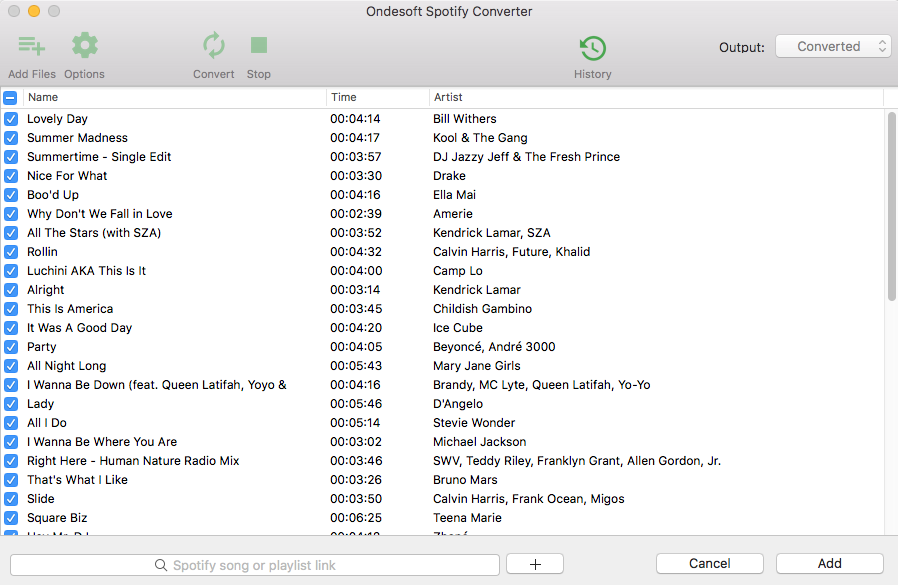
3. Çıktı ayarlarını seçin (isteğe bağlı)
Seçenekler düğmesini tıklayın, açılan küçük pencerede şarkı resmini, başlığını, sanatçısını, süresini ve çıkış biçimini bulacaksınız. Varsayılan indirme formatı mp3'tür. Ayrıca Spotify Music'i M4A, WAV, FLAC olarak indirmeyi de destekler. Ayrıca bit hızını değiştirebilir, ihtiyaçlarınıza göre örnekleyebilirsiniz.

Adım 4 Dönüştürmeye Başlayın
Spotify şarkılarını indirmeye başlamak için Dönüştür düğmesini tıklayın. Birkaç dakika bekleyin, tüm çevrimdışı şarkıları Geçmiş düğmesini tıklayarak bulabilirsiniz.

İndirdikten sonra, DRM'siz Spotify şarkılarını, albümlerini veya MP3 formatındaki çalma listelerini hızlı bir şekilde bulmak için aşağıdaki klasör simgesine tıklayın. Daha sonra bunları iTunes , Google Play Müzik , iPod , Sandisk vb. herhangi bir yere aktarabilir ve oynatabilir veya CD'ye yazabilirsiniz .

Video Eğitimi: Ondesoft Spotify Music Converter ile Spotify'ı MP3'e Dönüştürün
Kenar çubuğu
İlgili Makaleler
- En İyi 3 Spotify'dan MP3'e Dönüştürücü
- En İyi 5 Spotify Çalma Listesi İndiricisi
- iMovie'ye Spotify müziği nasıl eklenir
- Spotify çalma listelerini CD'ye nasıl yazılır
- Apple Music'ten MP3'e Dönüştürücü
- Spotify'dan zil sesleri yapın
- En iyi 5 Spotify müzik indiricisi
- 2018 En İyi Şarkıları MP3'e İndirin
- Drake Views'u MP3'e İndirin
- Spotify en çok çalınan şarkıları mp3 olarak ücretsiz indir
- Spotify şarkısını iPhone alarmı olarak nasıl ayarlayabilirim?
- Samsung TV'de Spotify müziği çalmanın 5 Basit Yolu
- Android'de Spotify'ı MP3'e dönüştürme
Ondesoft İpuçları
Daha fazla >>- Sonos'ta Spotify Ücretsiz Sürümü
- Ücretsiz Noel şarkıları indir
- Spotify hakkında bilmeniz gereken 9 şey
- Spotify Premium'u Ücretsiz Alın
- Apple Watch'ta Spotify oynayın
- Spotify'ı MP3'e Dönüştür
- Spotify'ı M4A'ya Dönüştür
- Spotify'ı WAV'a Dönüştür
- Spotify'ı FLAC'a Dönüştür
- iPod shuffle'a Spotify Çalma Listeleri
- Spotify'dan DRM Ücretsiz Müzik
- Spotify'dan MP3 Müzik İndir
- Spotify Müziği Ücretsiz İndir
- Premium olmadan Spotify Müzik İndir
- Spotify Şarkılarını Harici Sabit Diske İndirin
- MP3 Player'da Spotify Müziğinin Keyfini Çıkarın
- Spotify premium ücretsiz deneme süresini uzatın
- Ücretsiz Spotify İndirici
- Ücretsiz Spotify Kaydedici
- Spotify Müziği Yedekle
- Arabada Spotify Çal
- Spotify'ı HomePod'da çal
- Spotify++ iOS AppValley'den İndirin
- Spotify++ iOS TweakBox'tan İndirin
- Spotify Music'i Çevrimdışı Olarak Ücretsiz Dinleyin
- Sandisk MP3 Player'da Spotify Müzik Dinleyin
- iPod'da Spotify'ı dinleyin
- Amazon Echo'da Spotify müziği çalın
- iPhone olmadan Apple Watch'ta Spotify Müzik Çalın
- Apple Watch'ta Spotify Müzik Çalın
- iPod Nano'da Spotify Müzik Çalın
- iPod Shuffle'da Spotify Müzik Çalın
- PS4'te Spotify Müzik Çalın
- Roku'da Spotify Müzik Çal
- Sonos'ta Spotify Müzik Çalın
- Google Home'da Spotify Müzik Çalın
- Spotify'dan Şarkı Kaydet
- Spotify Müziği MP3 olarak kaydedin
- Spotify DRM'yi Kaldır
- Spotify Müziği MP3 olarak kaydet
- Zil sesi olarak Spotify müziği
- Spotify Ücretsiz VS Premium Karşılaştırması
- Spotify premium'u ücretsiz edinin - Hack yok
- Spotify Müzik İndirici
- Spotify Müzik Kalitesi
- Spotify Müzik Kaydedici
- Apple Watch'ta Spotify çevrimdışı oynatma
- 4. nesil iPod Touch'ta Sptofy
- Spotify Premium APK
- Spotify Premium Ücretsiz
- Spotify Premium Şarkıları İndirmiyor
- Spotify Şarkıları Kullanılamıyor
- Spotify Öğrenci İndirimi
- Yerel müziği Spotify ile senkronize edin
- Spotify Sync to iPod Özelliği Artık Kullanılamıyor
- Spotify vs. Gelgit karşılaştırması
- Ücretsiz Spotify'dan MP3'e Dönüştürücü
- Spotify'dan MP3'e Dönüştürücü
- Spotify VS Apple Müzik Karşılaştırması
- Spotify VS Soundcloud
- Spotify'ı Apple TV'ye aktarın
- Spotify'ı Chromecast'e aktarın
- Spotify'ı Android ile senkronize et
- Spotify Görselleştirici
- Spotify Çalma Listesi indiricisi
- iTunes filmlerini TV'de izleyin
- iTunes DRM Kaldırma
- Spotify'ı Samsung TV'de çal
- Spotify uyumlu MP3 çalar
- DRM'yi Sesli Sesli Kitaplardan Kaldırın
- Audible'ı MP3'e Dönüştür
- En İyi DRM Ses Dönüştürücü İncelemesi
- Apple'ın FairPlay DRM'si: Bilmeniz Gereken Her Şey
- En İyi 8 Müzik Akışı Hizmeti
- Premium olmadan Spotify'da Reklamları Engelle
- Spotify şarkıları telefona nasıl indirilir
- Spotify'ı Discord'a nasıl bağlayabilirim?
- Wear OS Smartwatch'da Spotify'ı çevrimdışı oynayın






